Отварање програма са роот привилегијама на Линуку јепонекад је потребно због природе сигурности на платформи. Чињеница је да неке операције нису могуће с обичним корисником (падају на памет ствари попут управљања датотекама у директоријуму Роот, форматирања тврдог диска или уређивања системских датотека.)
Постоји неколико начина за отварање програма помоћу Роот-априступ на Линуку. У овом водичу показаћемо вам како. Међутим, имајте на уму: да бисте покренули програме са Роот налогом, прво је потребно да га омогућите. Ако користите Линук ОС са онемогућеним роот налогом, следите упутства у наставку да бисте сазнали како да га укључите.
Омогућите Роот налог
Отворите прозор терминала притиском на Цтрл + Алт + Т или Цтрл + Схифт + Т на тастатури. Затим, под претпоставком да ваш систем има судо привилегије, користите судо -с наредба да се пријавите на повишену сесију.
sudo -s
Следеће откуцајте пассвд да приморате на ресетовање лозинке Роот налога у систему.
passwd
Подесите нову лозинку на вашем Линук рачунару за налог „Роот“. Имајте на уму да то треба бити сигурно. Једном када се постави нова лозинка, Роот рачуну се може приступити још једном.
Отворите програме са Роот - Терминал
Најбржи и обично најпоузданији начин покретања програма са Роот повластицама је пријављивање у Роот у терминалу, а затим извршење имена програма као наредбе.
su -
Једном када добијете роот приступ у терминалској сесији, моћи ћете покренути програм. Тако, на пример, ако желите да приступите Гноме менаџеру датотека са Роот приступом, покренули бисте наутилус команда у терминалу.

nautilus
Дакле, запамти. Пријавите се као Роот, а затим покрените апликацију помоћу:
program-name
Већина програма може брзо покренути са суперусерпривилегија ако сте Роот. Иако имајте на уму, метода прозора терминала није 100% поуздана. Због природе наредбеног ретка на Линуку, неке апликације које једноставно нестану неће се покренути.
Не постоји начин да откријете који програми радеовом методом и оно што не. Најбољи начин да се утврди је покушај и грешка. Иако, ако програм одбије да се покрене као Роот у терминалу, то ће рећи у командној линији.
Отворите програме са Роот - Пкекец
На већини оперативних система Линук када је програмтреба да се покрене као Роот, појављује се промпт за лозинку. Овим се упутством упућује кориснику да унесе лозинку за свој налог. Затим се апликације покрећу са повећаним привилегијама. Покретање програма на радној површини на овај начин омогућено је захваљујући Пкекец алату.
Овако покретање програма није чаробњаштво. Са овим алатом прилично је лако покренути готово сваку апликацију која је инсталирана на вашој Линук радној површини.
Да бисте користили пкекец, притисните Алт + Ф2 на тастатури. Ова комбинација тастатуре покренуће прозор за брзо покретање у радној околини.
Након што се на радној површини отвори прозор за брзо покретање, напишите пкекец наредбе, а затим име програма који желите да покренете.
На пример, да бисте покренули менаџер партиција Гпартед као Роот, требало би:
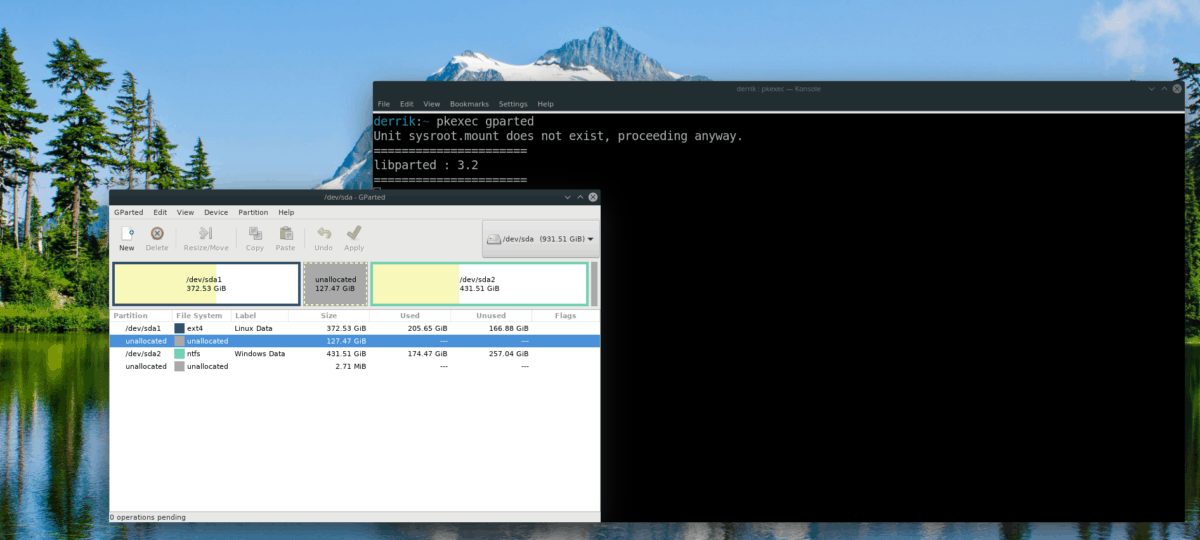
pkexec gparted
Само следите наредбену синтаксу као доле и готово сваки програм би се требао покренути као Роот.
pkexec programname
Не желите да користите траку за брзо покретање на Линук радној површини? Такође је могуће покретање апликација као Роот преко алата пкекец у терминалу. Само покрените терминалну сесију притиском на Цтрл + Алт + Т или Цтрл + Схифт + Т. Онда:
pkexec programname
Отворени програми с Роот - Гксу
Много пре него што је Пкекец алат заузео своје местобио Гксу. Функционише идентично као и Пкекец, али Линук одржавачи дистрибуције одлучили су да га искоче јер то не функционише. То је рекло, ако вам се не свиђа кориштење Пкекеца и треба вам начин за покретање програма као Роот, и даље функционише.
Нажалост, Гксу није постављен на многоСавремена складишта софтвера за дистрибуцију Линука, пошто се не користе толико. До сада га подржава Дебиан 7-9, ОпенСУСЕ ЛЕАП (42.3 и 15.0) и Тумблевеед га подржавају. И Убунту 16.04 ЛТС.
Да бисте га инсталирали, отворите терминал и унесите команде које одговарају вашем оперативном систему.
Убунту 16.04 ЛТС
sudo apt install gksu
Дебиан
sudo apt-get install gksu
ОпенСУСЕ ЛЕАП 15.0
sudo zypper addrepo http://widehat.opensuse.org/opensuse/repositories/GNOME:/Apps/openSUSE_Leap_15.0/ gnome-apps sudo zypper install gksu
ОпенСУСЕ ЛЕАП 42.3
sudo zypper addrepo http://widehat.opensuse.org/opensuse/repositories/GNOME:/Apps/openSUSE_Leap_42.3/ gnome-apps sudo zypper install gksu
ОпенСУСЕ Тумблевеед
sudo zypper addrepo http://widehat.opensuse.org/opensuse/repositories/GNOME:/Apps/openSUSE_Factory/ gnome-apps sudo zypper install gksu
Када се Гксу апликација постави на вашем Линук систему, она би требало да буде спремна за употребу. Да бисте покренули програм као Роот, притисните Алт + Ф2 на радној површини. Појавиће се трака за покретање. У траку пишите гксу након чега слиједи програм који желите да покренете. На пример, да покренете КСФЦЕ4 менаџер датотека, урадите следеће:
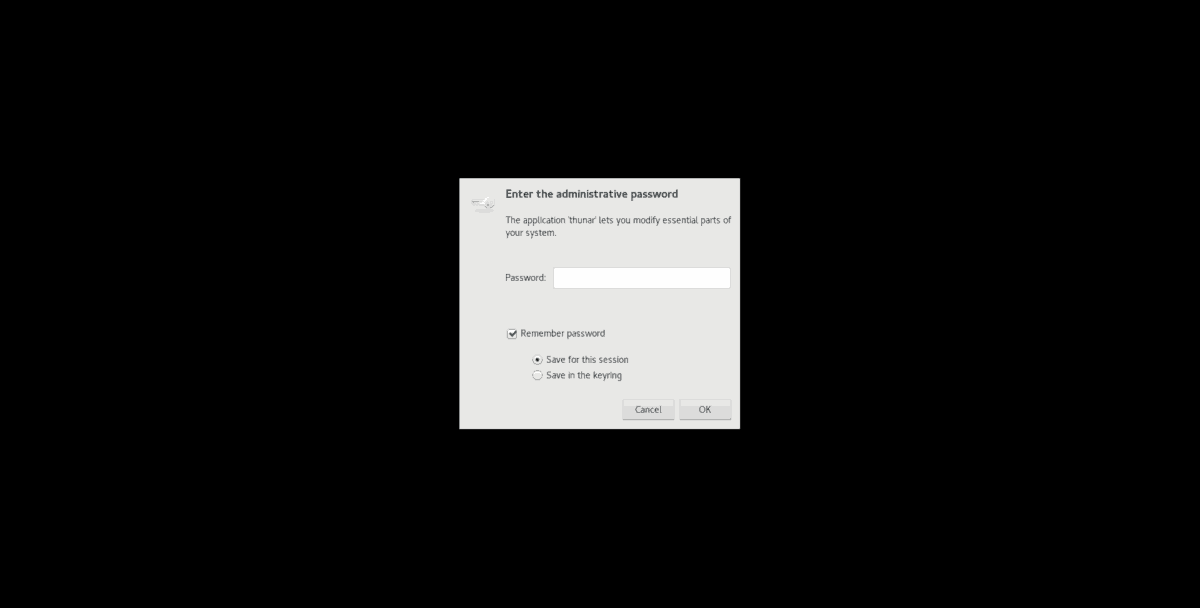
gksu thunar
Да бисте покренули било коју апликацију са Гксу, следите синтаксу наредбеног ретка у наставку.
gksu programname
Такође можете да покренете апликацију директно са терминала као Роот са истом синтаксом.













Коментари